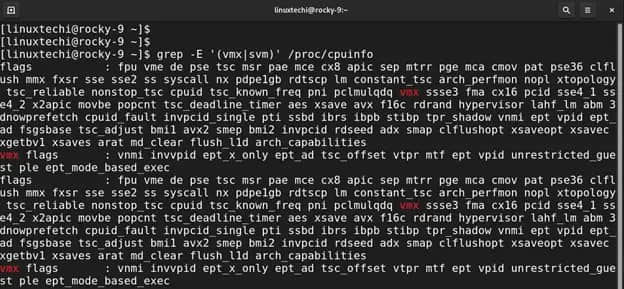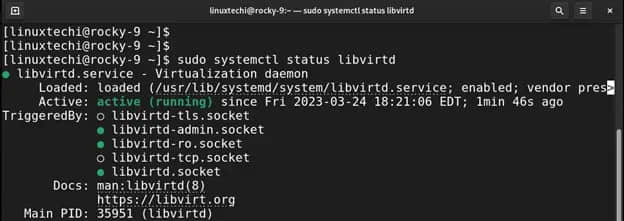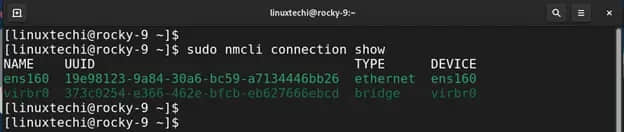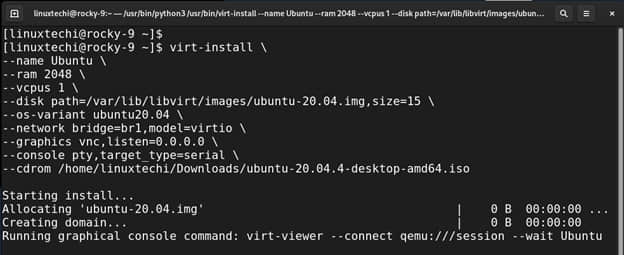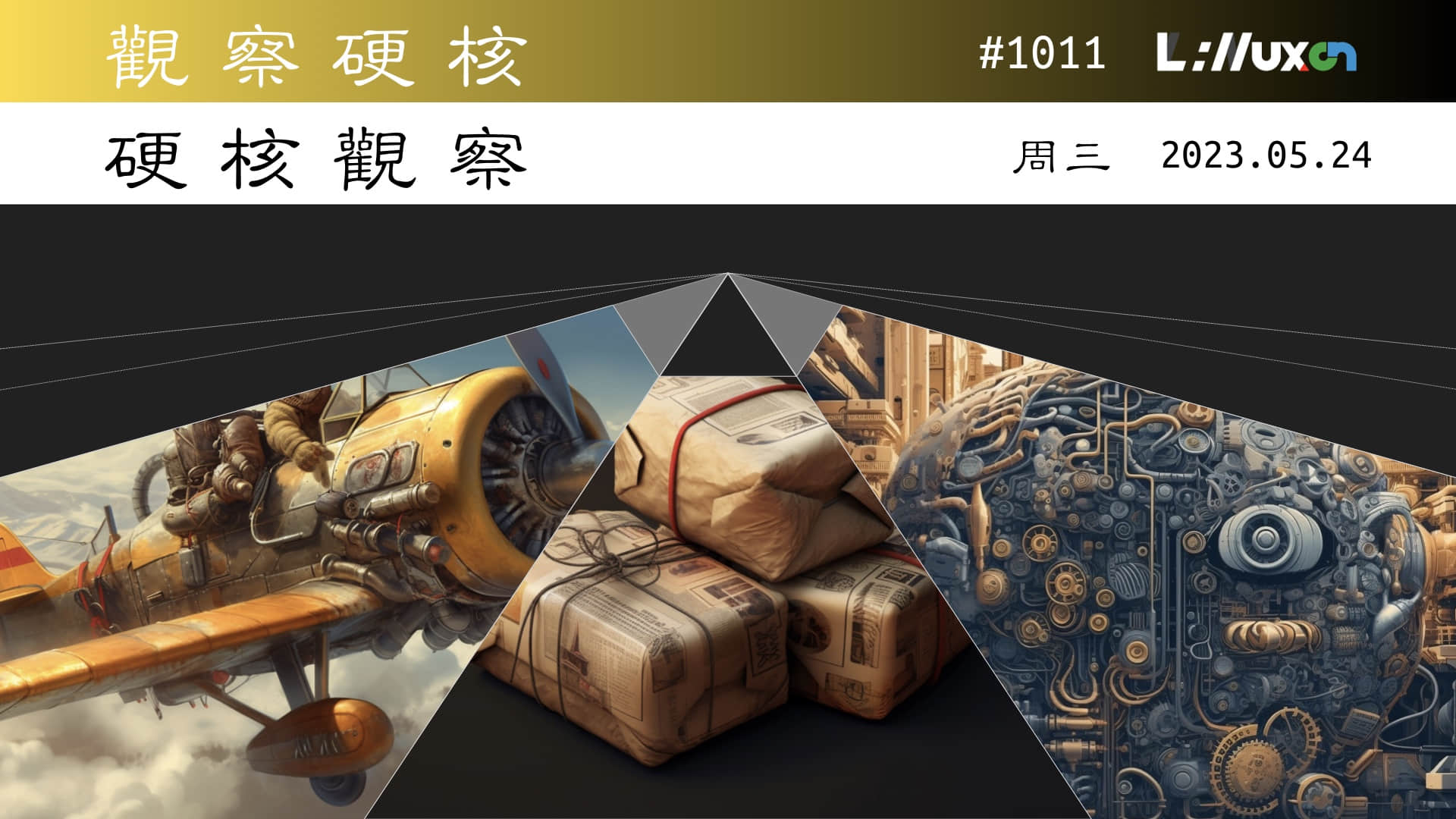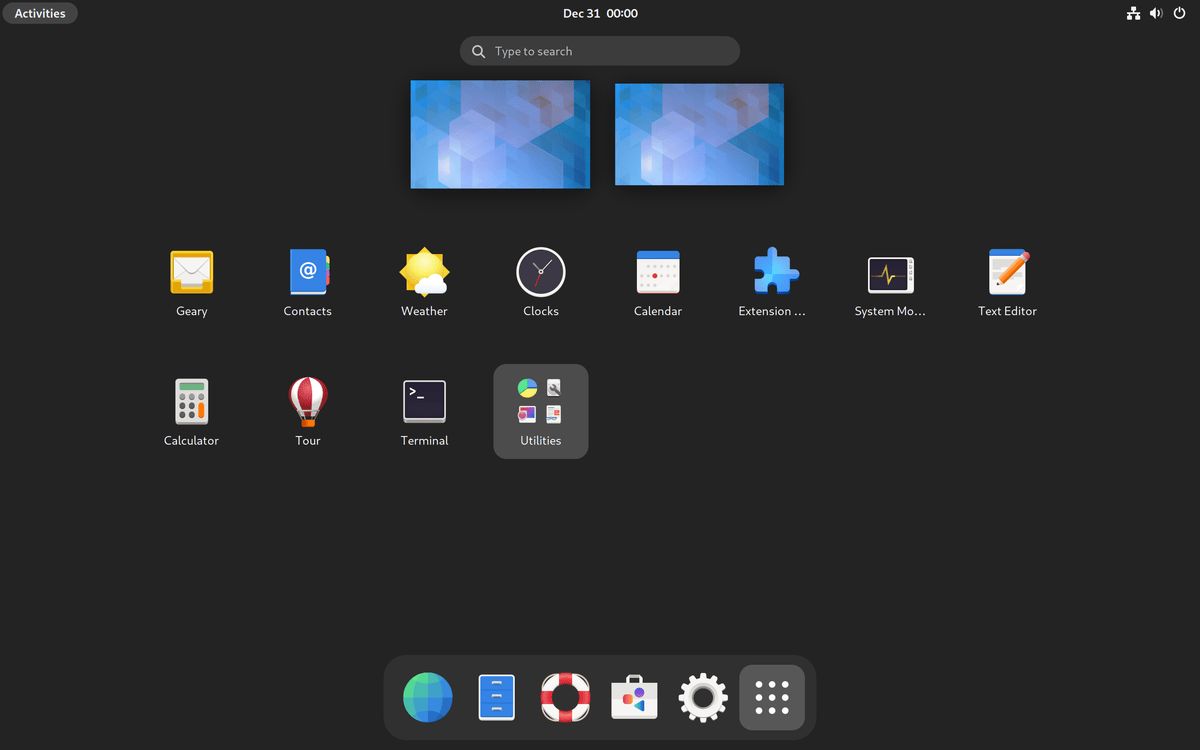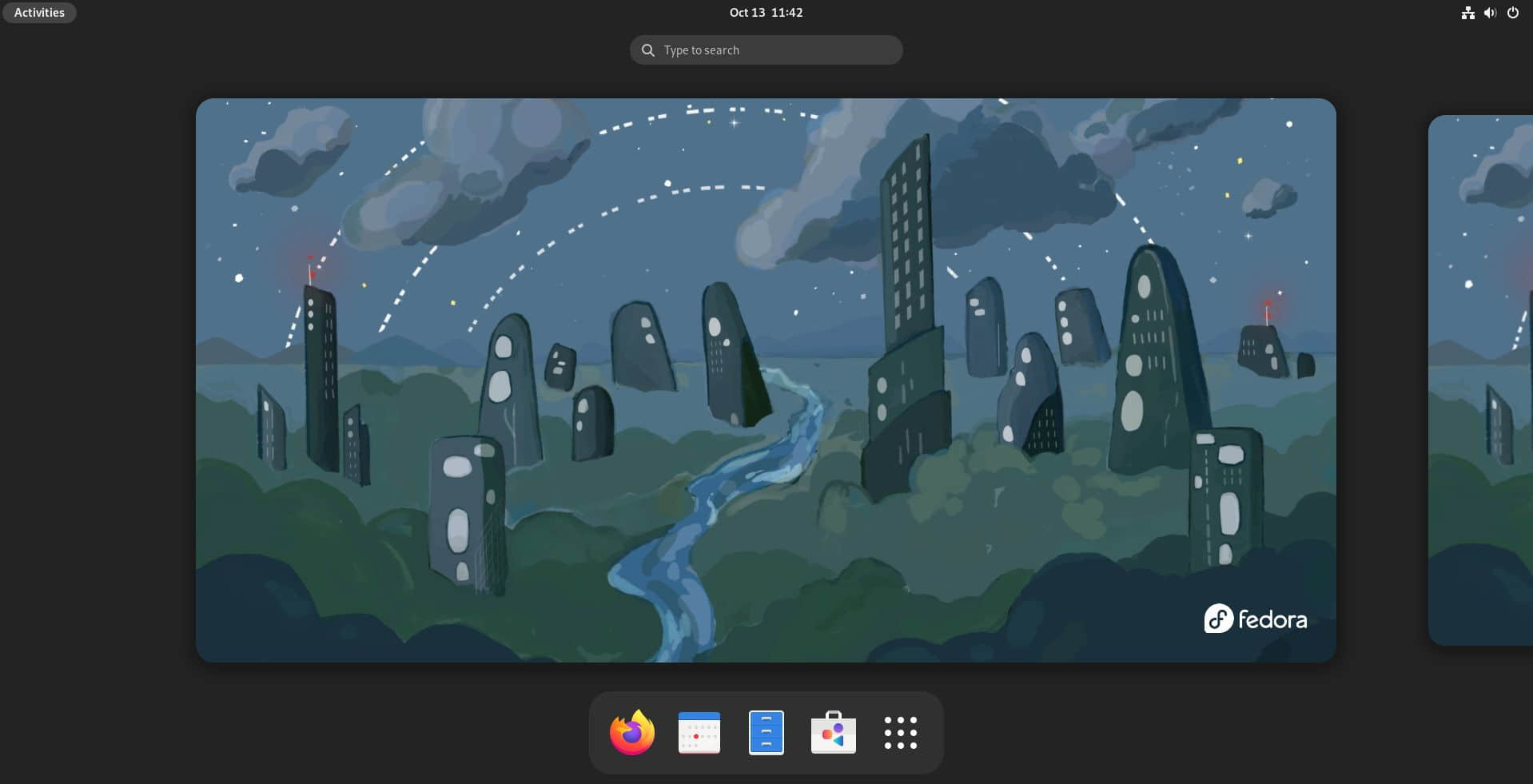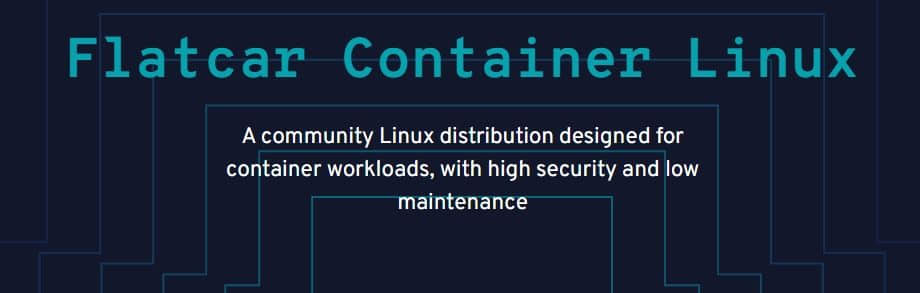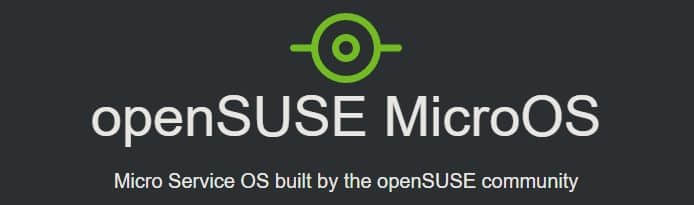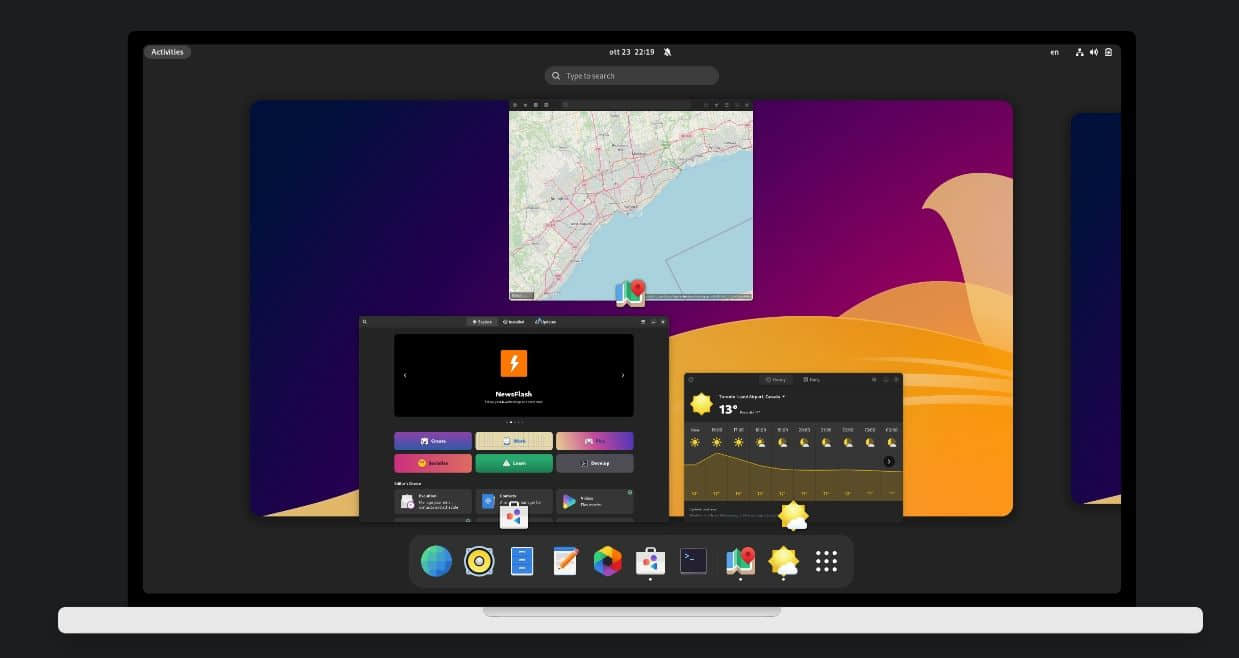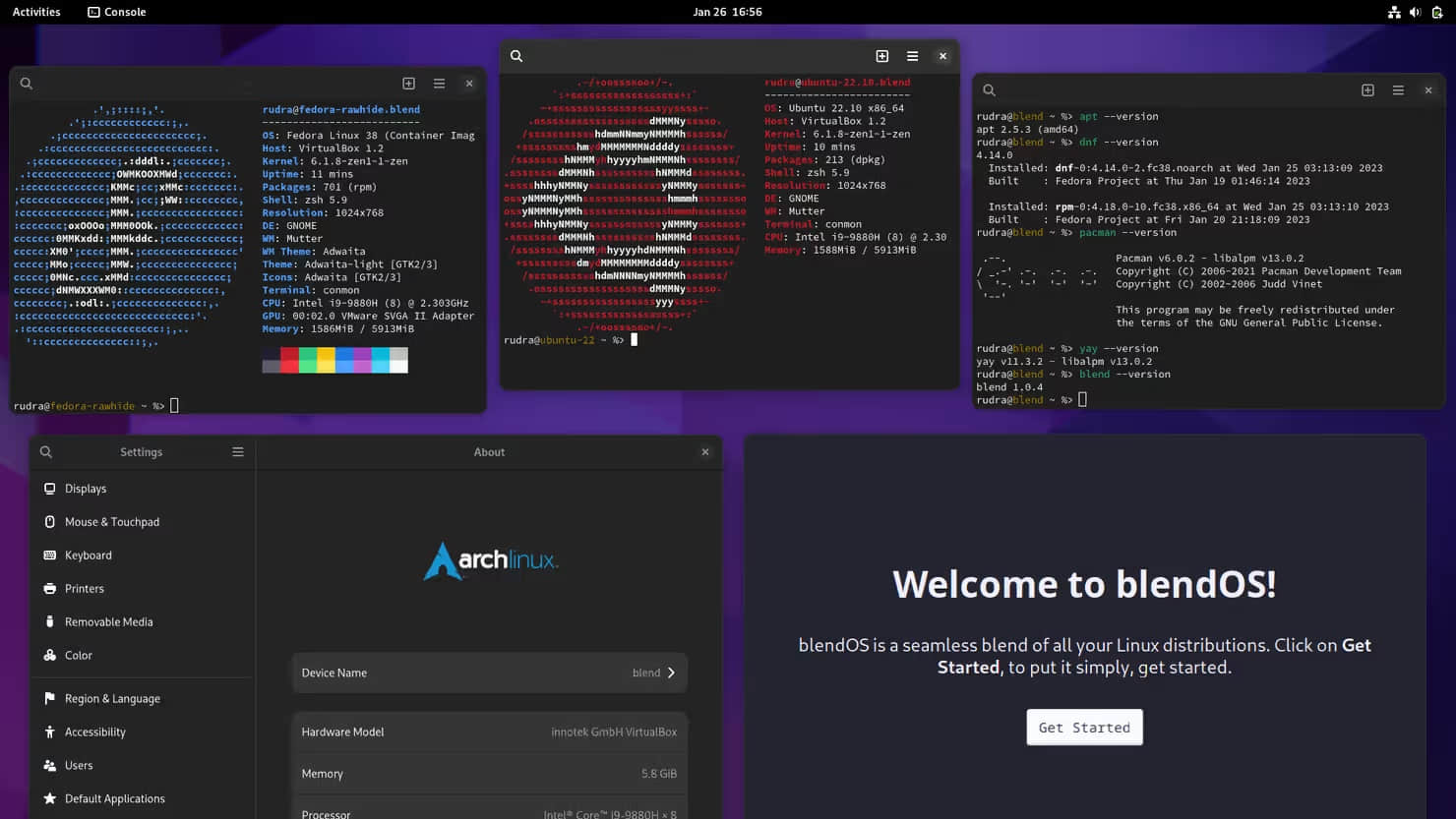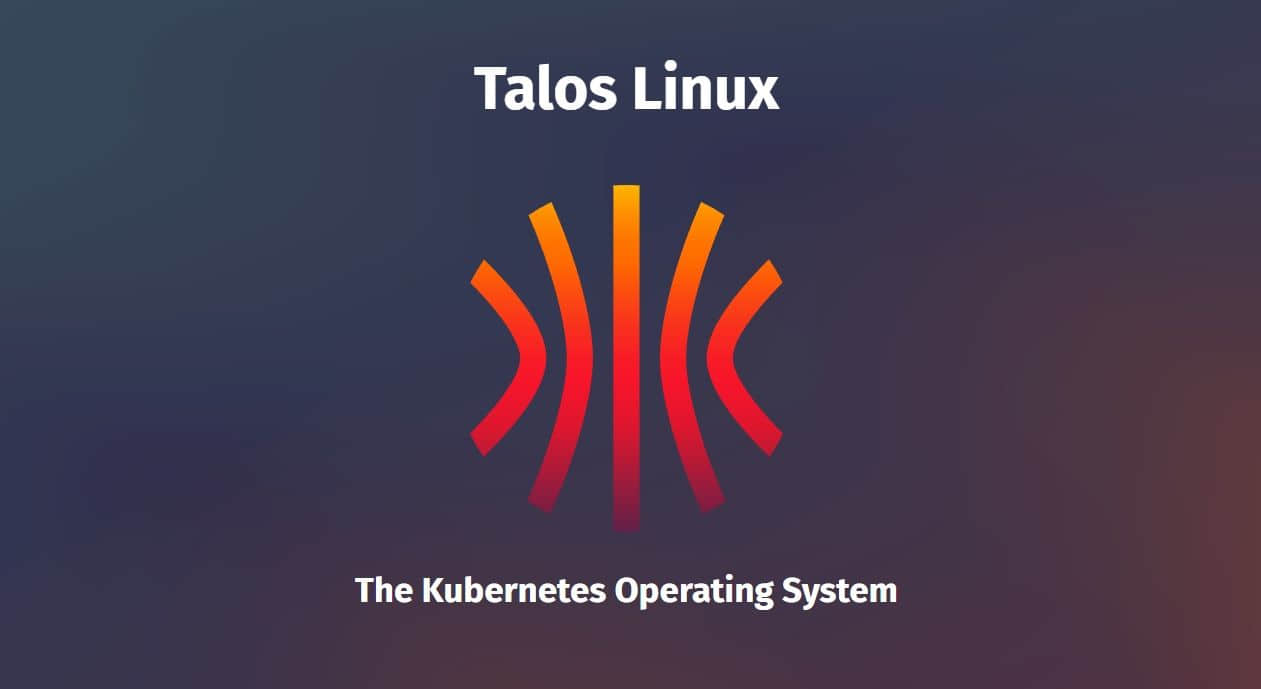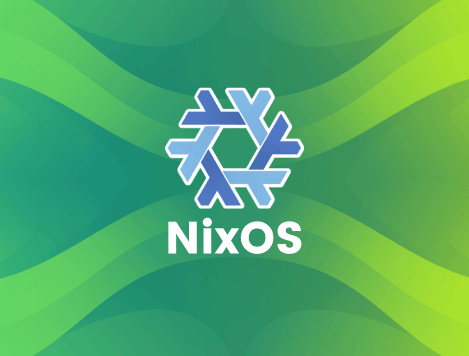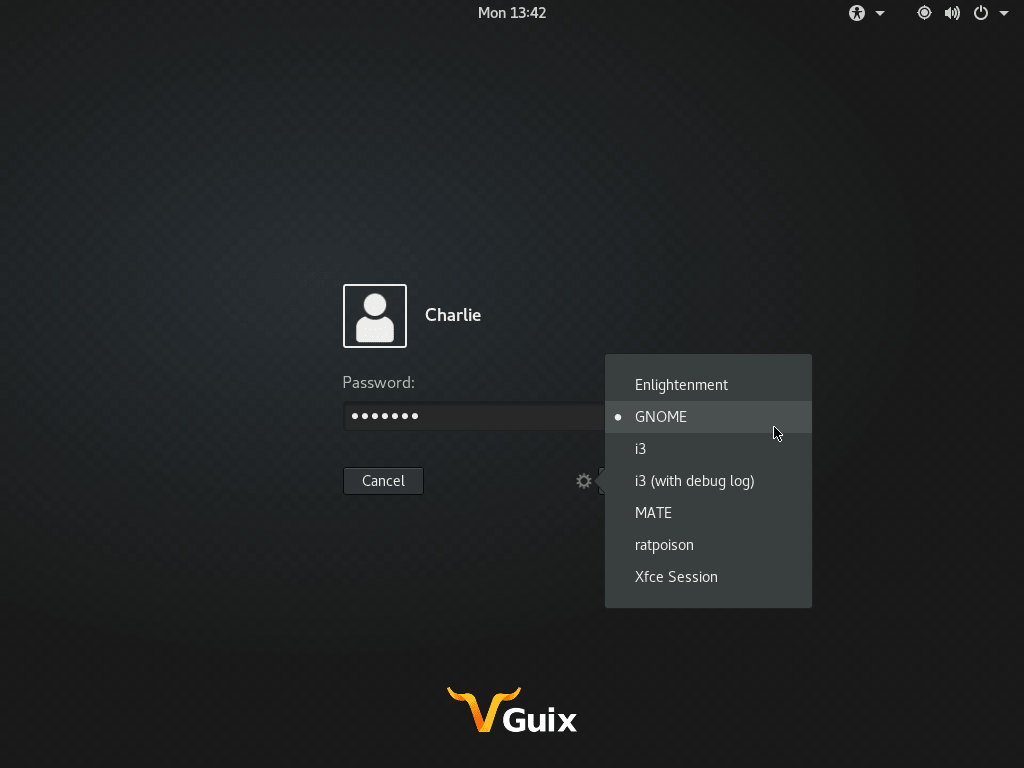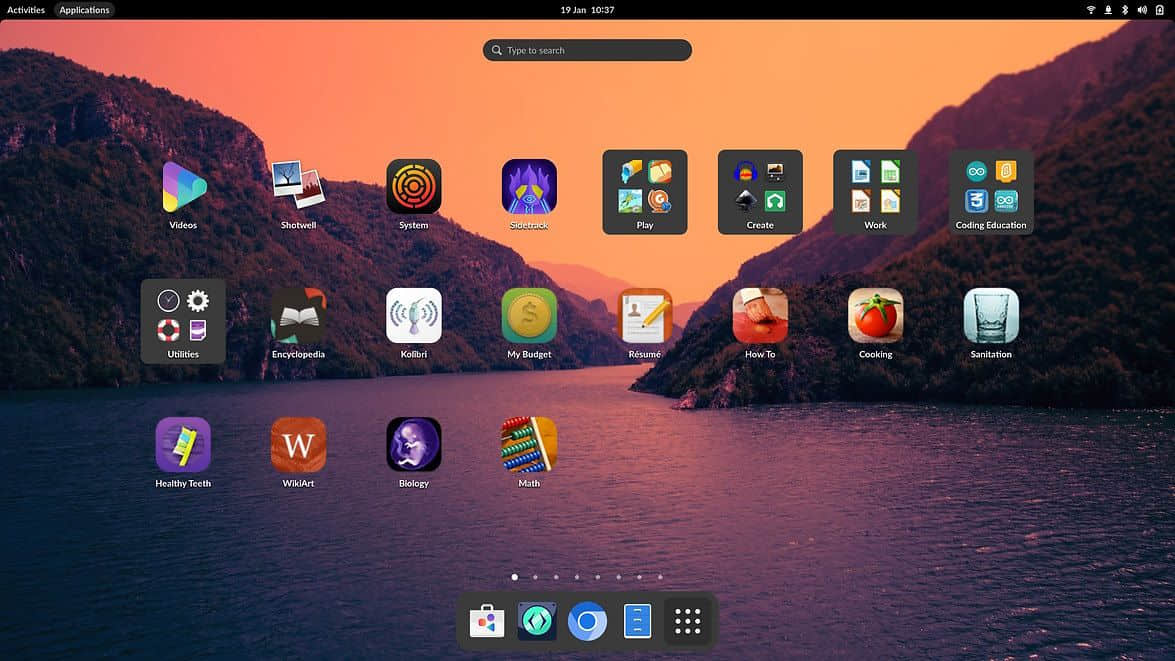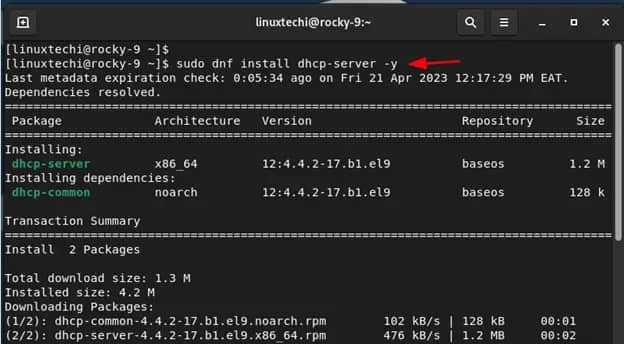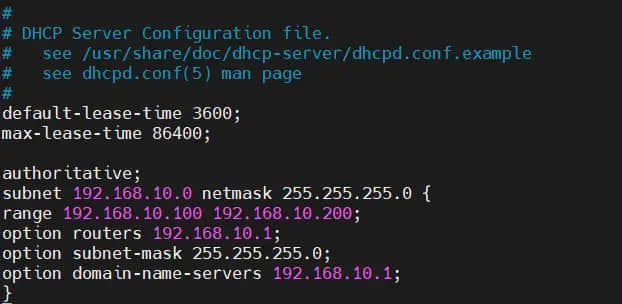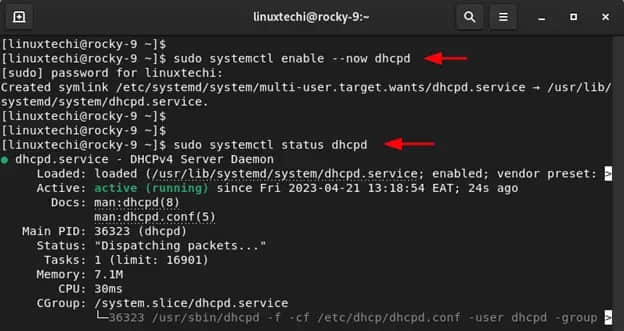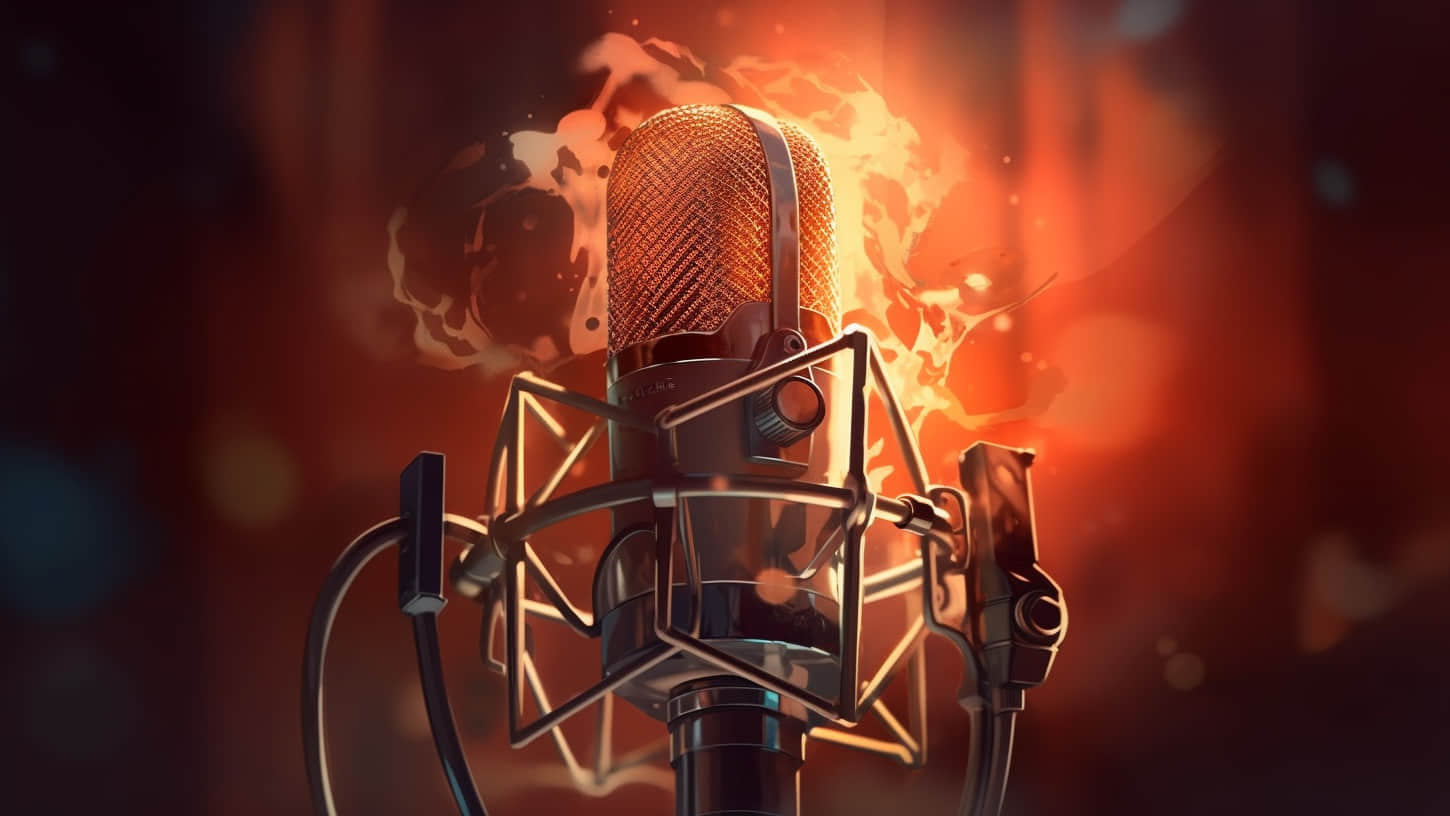测评适用于 Linux 中 Wayland 的最佳屏幕录制软件

下面是适用于大多数现代 Linux 发行版中的 Wayland 的屏幕录制软件列表。
大多数主流 Linux 发行版(例如 Ubuntu 和 Fedora)中都默认使用现代的 Wayland 协议。然而,作为 X.Org 的继任者,Wayland 更加安全并且遵循现代标准,但这需要开发人员针对 Wayland 重新开发应用程序。
基于 X.Org 开发的 Linux 传统应用程序在大多数情况下都无法在 Wayland 上正常工作,除非进行修改。屏幕录制软件也属于这个范畴。许多广受欢迎的屏幕录制软件是为 X.Org 开发的,并且在 Wayland 中已无法工作。
但是有些仍然可以工作。在本文中,我将向你介绍我在 Wayland 会话中测试过,并且运行良好的一些屏幕录制软件。
适用于 Linux 发行版下 Wayland 的最佳屏幕录制软件应用
1、Kooha
首先介绍的是 Kooha,这是一款使用 GTK 编写的屏幕录制软件,支持 X11 和 Wayland。它是 GNOME 桌面环境下最快速、最简单的屏幕录制软件之一。该应用程序是提供顺畅录制体验的最佳 GNOME 应用之一。此实用工具支持硬件加速、定时器、多种输入源以及许多先进功能。主要功能如下:
- 在多显示器环境中,能够选择显示端口和窗口
- 硬件加速编码(默认禁用,但可以在设置中启用)
- 能够记录屏幕的特定区域
- 可以同时录制电脑声音和麦克风声音
- 指定制作录屏视频前的延时秒数
- 支持选择帧速率
- 支持多种媒体文件类型,包括:WebM、mp4、gif、Mkv 等
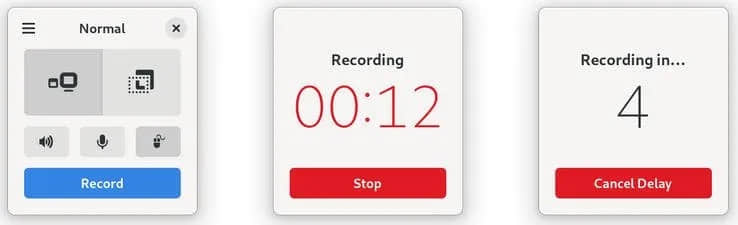
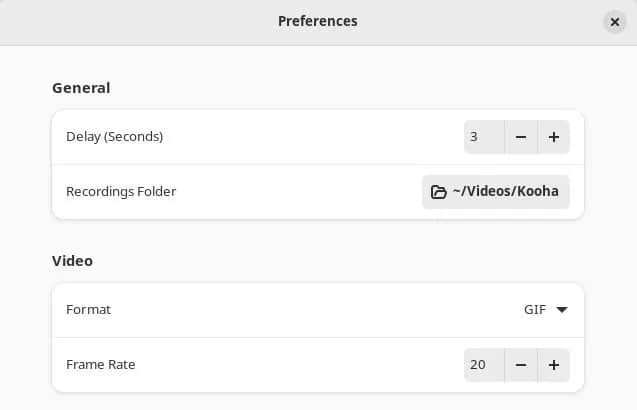
使用 Flatpak 安装 Kooha 非常容易。 为你的系统设置 Flatpak 和 Flathub,并运行以下命令进行安装:
flatpak install io.github.seadve.Kooha
我们在使用 Wayland 会话的最新版 Ubuntu 22.10 和 Fedora 37 中测试过,并且工作流程非常顺畅。
更多有关 Kooha 的详细信息:
2、GNOME 屏幕录制软件
在列表中的第二个是 GNOME Shell 内置的屏幕录制软件。它是 GNOME 新的截图实用程序的一部分,你可以在应用程序菜单中搜索 “ 截图 ” 来启动它。
GNOME 屏幕录制软件提供了记录整个屏幕或矩形选区的选项。此外,你还可以选择将光标一并录制下来。
但是,它只支持 WebM 格式的录制,而且无法延迟录制。
你无需额外安装任何软件即可使用此功能,因为它默认随 GNOME 桌面环境一起安装。
使用键盘快捷键 CTRL+SHIFT+ALT+R 启动它。然后选择你需要的选项,最后点击录制按钮即可。
录制好的视频保存在 ~/Videos/Screencasts 文件夹下。
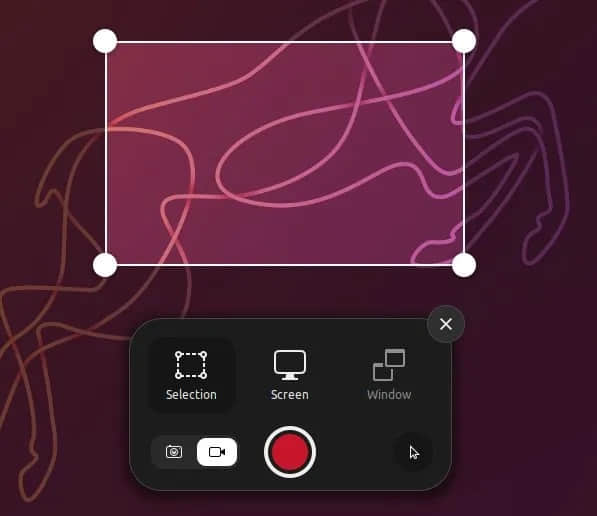
3、OBS Studio
流行的自由开源的直播应用程序 OBS Studio 最近开始支持 Wayland。虽然它主要用于实时流媒体,但实际上它的屏幕录制功能在 Wayland 中也可以使用。
由于它是专业级软件,你可以利用其强大的音频录制功能。此外,你还可以同时录制系统麦克风的声音。
通过 Flatpak 安装 OBS Studio 很容易。为你的系统设置 Flathub,然后使用以下命令安装它:
flatpak install com.obsproject.Studio
注意:OBS Studio 需要 FFmpeg 来运行。如果你想安装 FFmpeg,请参阅我们的 此篇文章。
启动 OBS Studio 后,在 “ 输入源 ” 下单击 “+” 号以添加源。然后选择 “ 屏幕捕捉… ”。然后单击 “ 确定 ”。
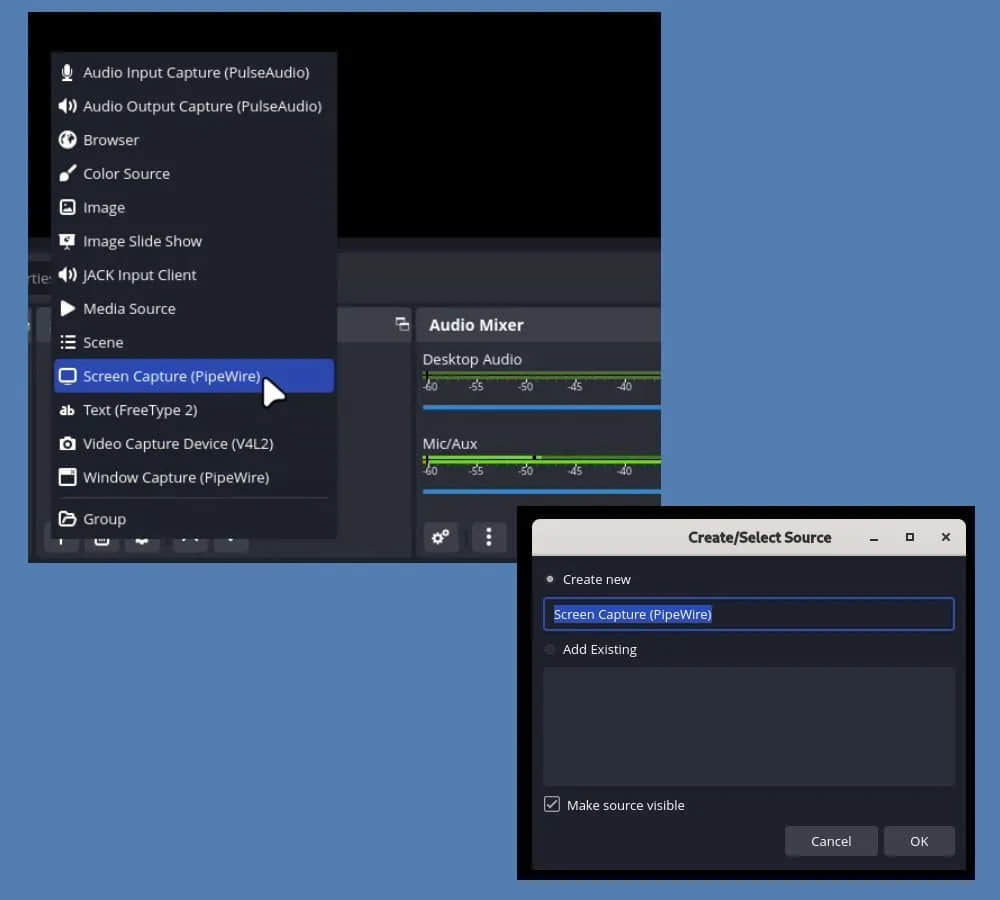
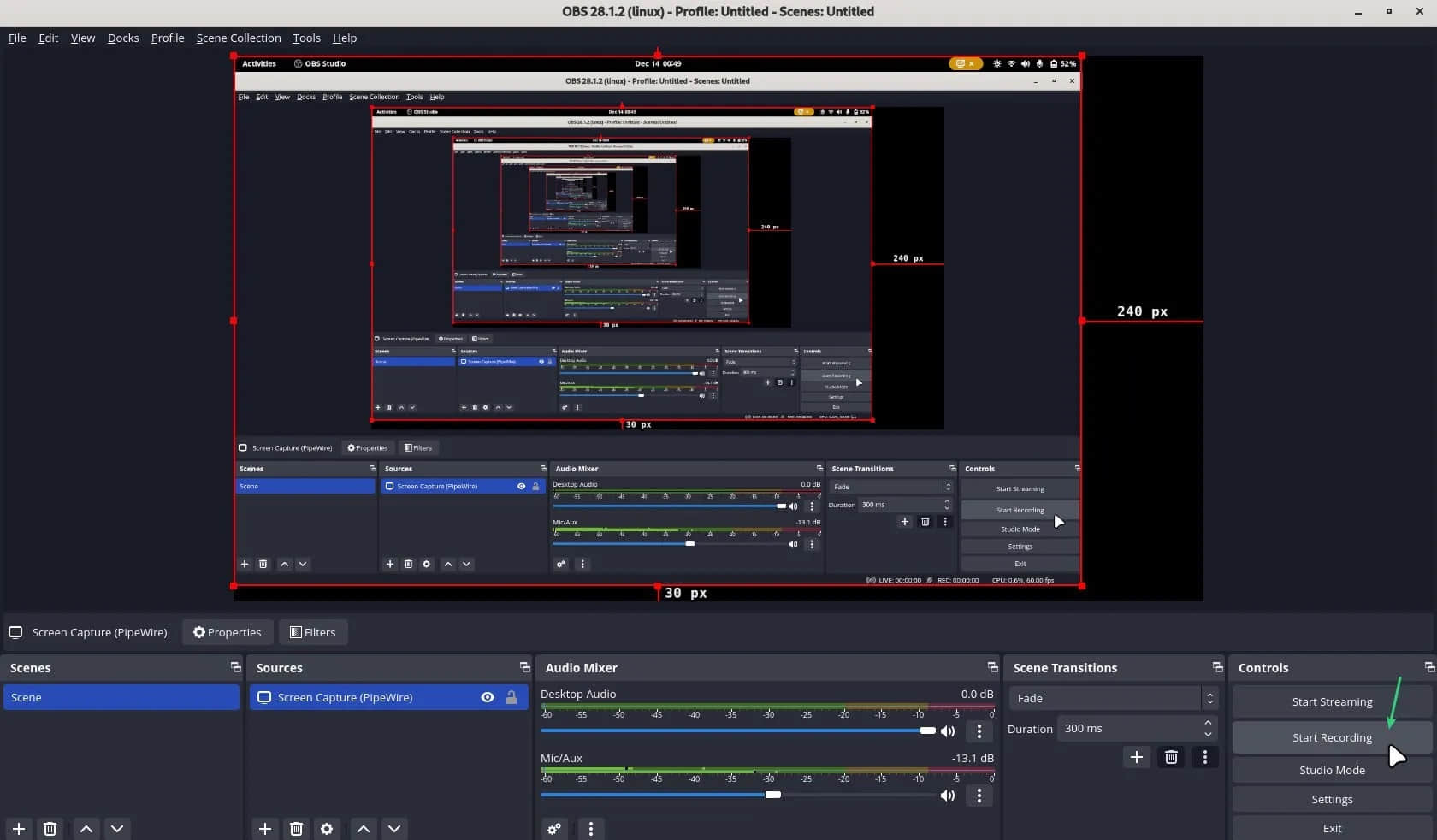
停止录制后,录制文件会保存在你的用户主目录文件夹下。
更多有关 OBS Studio 的详细信息:
4、vokoscreenNG
vokoscreenNG 是一款非常不同的屏幕录制软件,完全被低估了。它是一款老应用程序,并支持窗口捕捉、矩形捕捉。此外,它还支持与屏幕一起捕获音频、系统托盘控制、放大镜、倒计时、计时器和许多其他有趣的功能。
最近,它加入了实验性的 Wayland 支持,可供尝试。它运行得相当不错。目前,它支持 WebM、M4、Mkv、Mov 和 Avi 格式的 Wayland。但是,Wayland 会话的音频记录尚不可用。
你可以从以下链接下载适用于 Linux 发行版的预编译可执行文件,无需安装即可运行:
下载链接
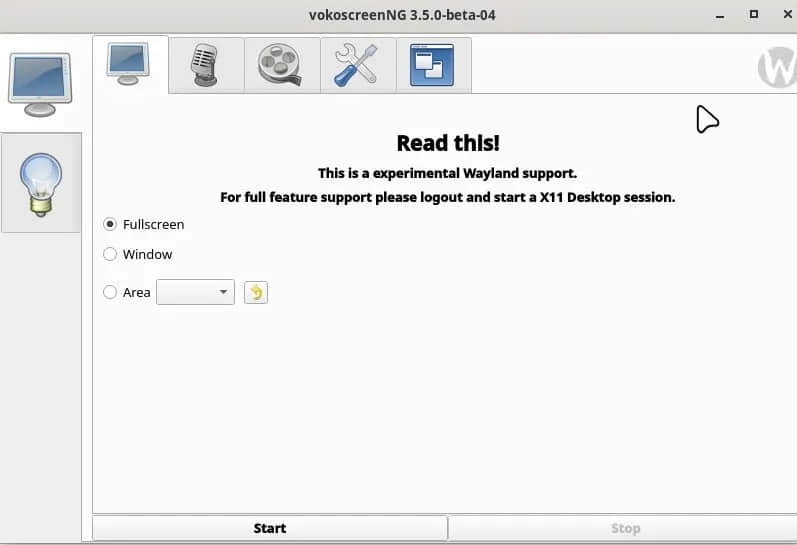
更多有关 vokoscreenNG 的详细信息:
5、Wayfarer
这个列表中的最后一个屏幕录制软件是 Wayfarer,它是基于 GTK4 的。它目前支持各种现代协议,如 Wayland、Pipewire 和 wireplumber。其简单的用户界面支持屏幕录制和音频捕捉。你还可以选择你的桌面的一部分或整个屏幕进行录制。
此外,你可以选择帧速率、鼠标捕捉,并具有延迟录制的功能。目前,它支持 webm、mp4 和 mkv 格式。

不过,它目前仅在 Arch Linux 的 Arch 用户仓库(AUR)中提供。你可以设置任何 AUR 辅助程序(例如 Yay)并使用以下命令进行安装:
yay -S wayfarer-git
更多有关 Wayfarer 的详细信息:
其他目前无法在 Wayland 上正常使用的优秀屏幕录制软件
除了上面的列表之外,在 X.Org 上有一些优秀的屏幕录制软件,目前在 Wayland 上不可用。根据我在 Ubuntu 22.10 和 Fedora 37 Wayland 会话中的测试,在录制文件中只会看到黑屏。希望它们能在未来被修复,并与 Wayland 兼容。
- Peek(可能支持 XWayland 后端)
- Simple screen recorder
- Blue Recorder(支持 Wayland,但目前有问题)
总结
根据我的个人经验,Wayland 更快、更好。由于许多现代发行版正在向 Wayland 转移,你必须使用替代应用程序来改变你的工作流程。我希望这个 Wayland 屏幕录制软件列表可以帮助你选择最适合自己的一个。
如果你知道其他类似的应用程序,并能在 Wayland 上正常使用,欢迎告诉我。
(题图:MJ/9f04998c-0d4c-4651-b038-e595ca1f6bb6)
via: https://www.debugpoint.com/screen-recorders-linux-wayland/